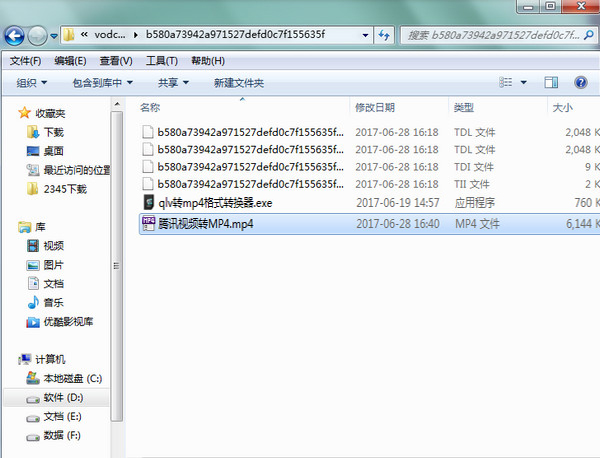腾讯视频转换mp4格式软件是一款小巧便捷的视频转换软件。腾讯视频转换mp4转换器可快速将下载后的qlv格式视频转换成mp4视频格式,一键解决qlv视频格式无法播放的问题。基本所有的格式转换工具都无法识别qlv,需将其转换成其他格式才可编辑或观看。
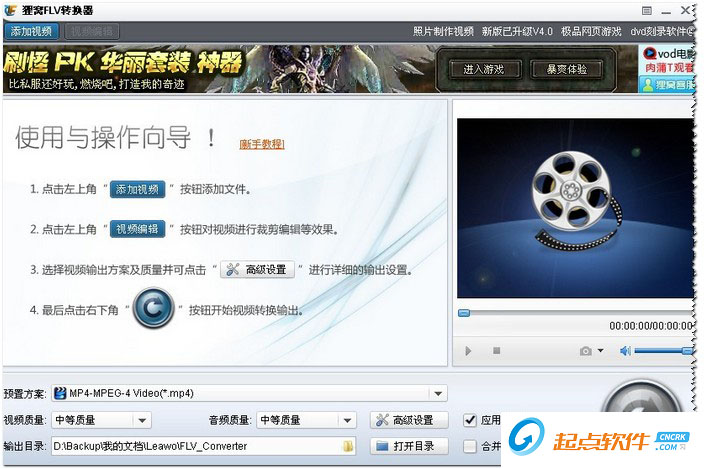
2、支持批量转换,可以处理多个文件。
3、视频编辑功能:视频裁剪,视频拆分,视频合并
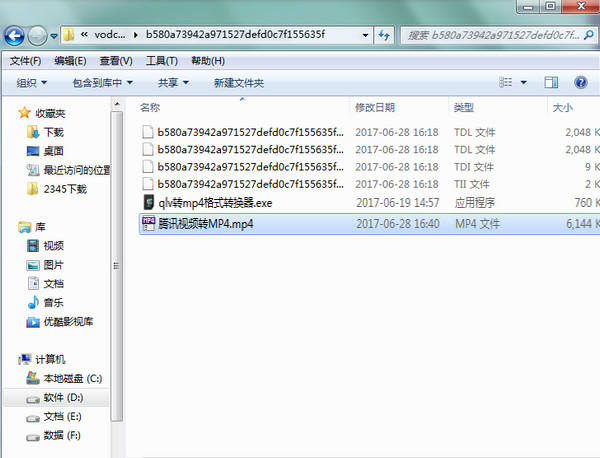
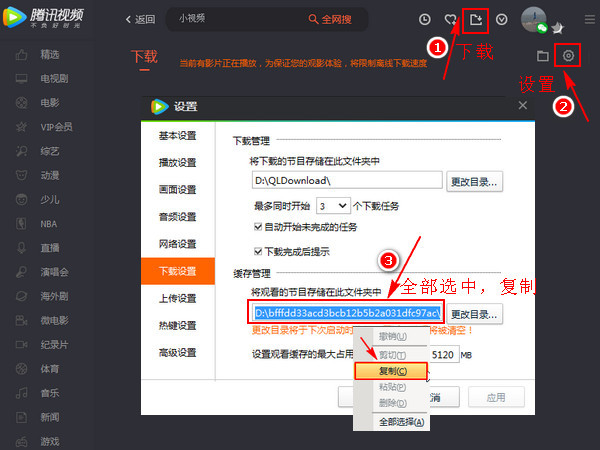
2、打开电脑桌面上的“计算机”,把刚刚复制的地址粘贴到下图所示的位置,粘贴快捷键:Ctrl+V。粘贴后点击后面的“转到”按钮。
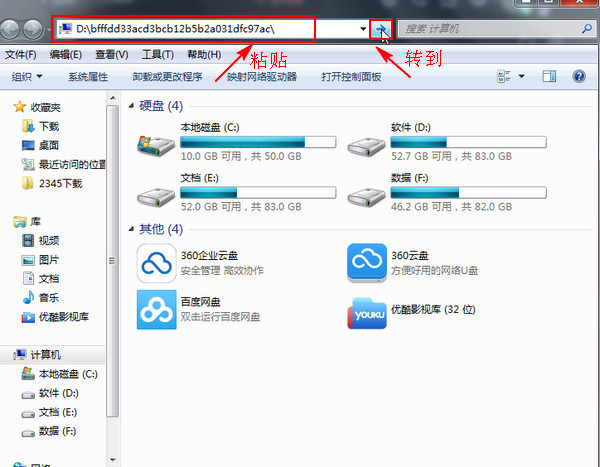
3、现在打开了一个新的界面,该界面显示的就是腾讯视频客户端所有的缓存文件,我们把这些文件全部选中,然后按键盘上面的“Delete”键。这时会弹出一个提示框,我们直接点击“是”。这样就把所有的缓存文件都删除了。
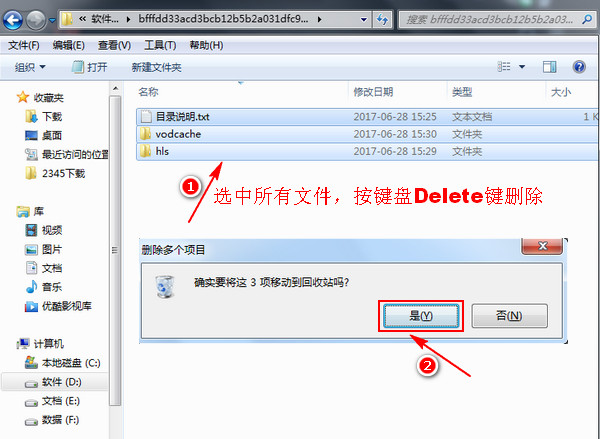
4、接着在腾讯视频客户端找到并播放要转换的MP4的视频文件,点击界面右上角的“下载”按钮。同样会弹出一个下载的提示框,设置下载视频的清晰度和要下载的视频文件,设置好之后点击“确定”即可。
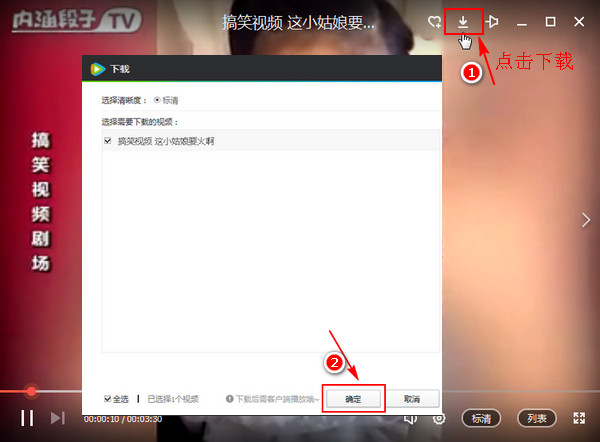
5、视频下载完成后点击腾讯客户端的“下载”按钮,接着在下载界面点击“设置”按钮,然后在弹出的对话框中全部选中并复制“缓存管理”下面的地址。可以右击该地址,在弹出的菜单中选择复制,也可以用快捷键“Ctrl+C”进行复制。和之前上面的操作是一样的。
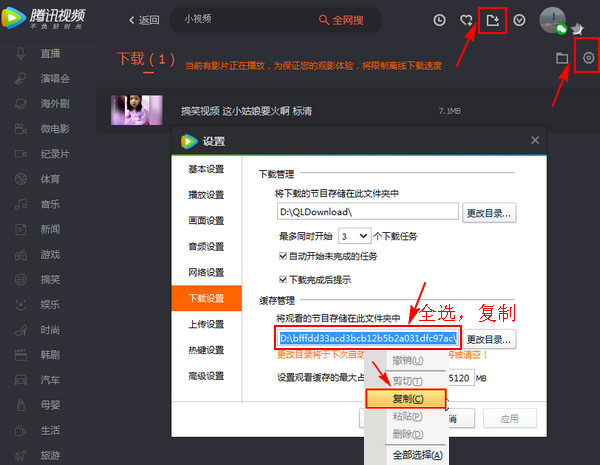
6、同样打开电脑桌面上的“计算机”,把刚刚复制的地址粘贴到下图所示的位置,粘贴快捷键:Ctrl+V。粘贴后点击后面的“转到”按钮。
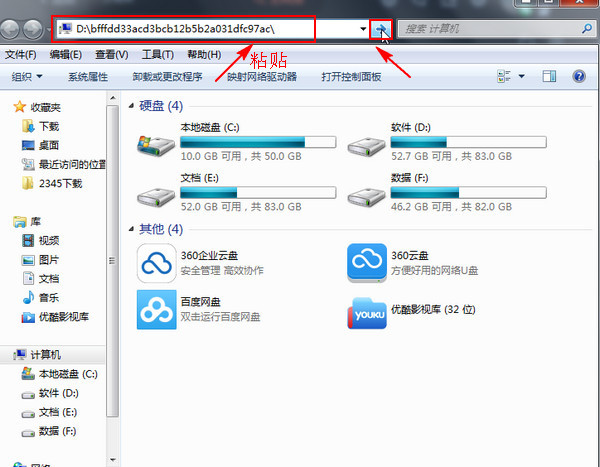
7、依次打开界面上的文件夹,就会看到下图所示的缓存文件,这些都是刚刚下载视频的缓存文件。
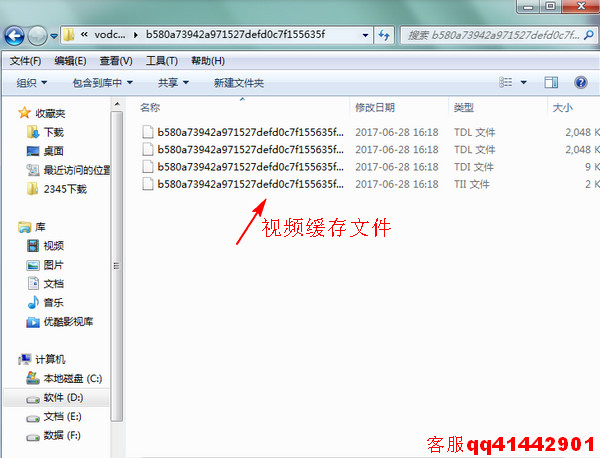
8、现在我们需要把qlv转MP4转换器复制到视频的缓存文件下面,右击qlv转MP4转换器,在弹出的菜单中选择“复制”,也可以用快捷键“Ctrl+C”进行复制。
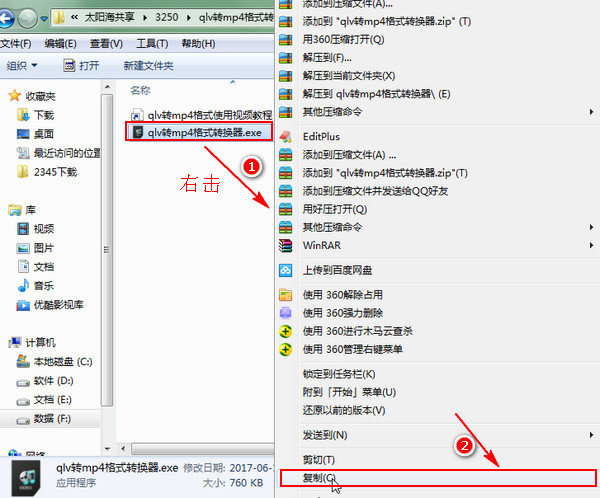
9、复制后回到缓存文件的文件夹下,在界面空白处右击,在弹出的菜单中选择“粘贴”,也可以用快捷键“Ctrl+V”进行粘贴。
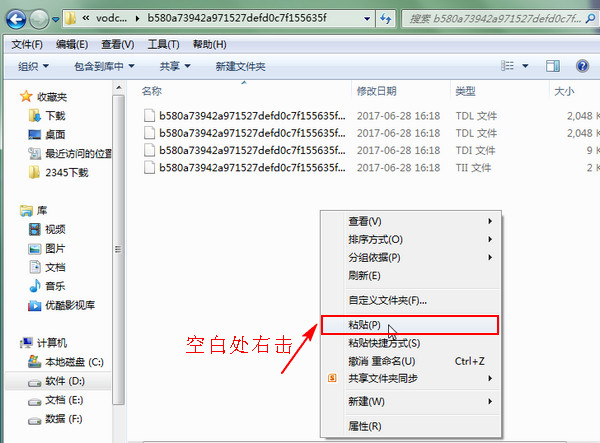
10、粘贴后就会发现在缓存文件下出现了一个qlv转MP4格式转换器,双击运行该应用程序,然后在弹出的界面中输入转换后的视频文件名称,但是文件名称后面不能有.mp4,我这里输入的名称是腾讯转MP4,大家可以自己进行输入,输入好名称后按键盘上面的“Enter”键。
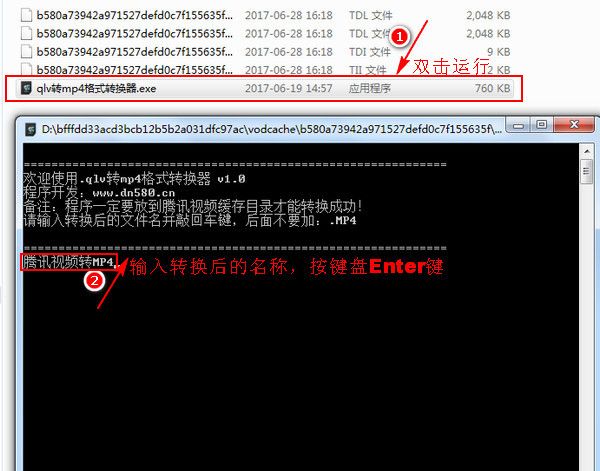
11、接着等待几秒钟的时间,会自动关闭当前界面,不需要进行任何操作。然后在缓存文件的文件夹下面就可以看到你所命名的视频文件啦。
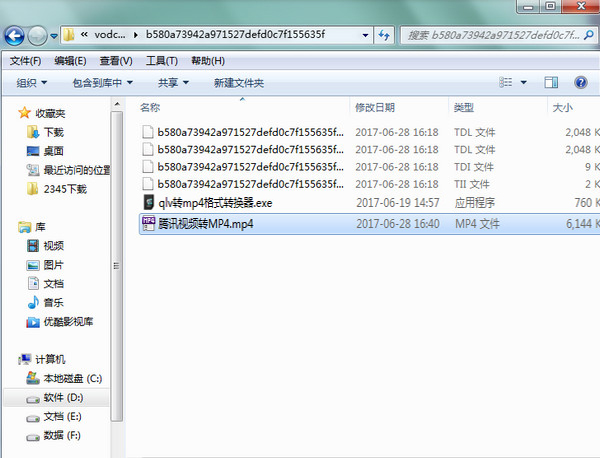
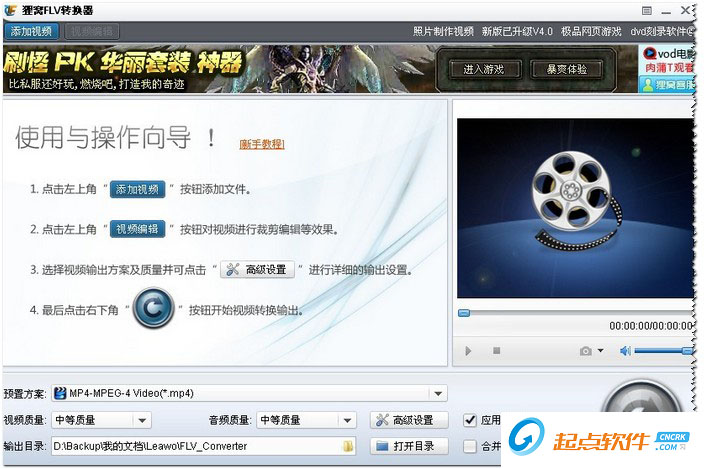
【基本介绍】
腾讯视频转换mp4转换器:狸窝FLV视频转换器不单可以转换多种音视频格式功能,狸窝flv转换器同时也是一款简单易用而且功能强大的音视频编辑器!利用FLV视频转换器的视频编辑功能,DIY你自己拍摄或收集的视频或小电影,让它独一无二,特色十足。在视频转换设置中,您可以对输入的视频文件进行可视化编辑,例如:裁剪视频,截取部分视频转换,不同视频合并成一个文件输出,调节视频亮度,对比度等。【软件特点】
1、以根据用户需求,选择合适的视频参数,如输出视频质量、尺寸、分辨率等。2、支持批量转换,可以处理多个文件。
3、视频编辑功能:视频裁剪,视频拆分,视频合并
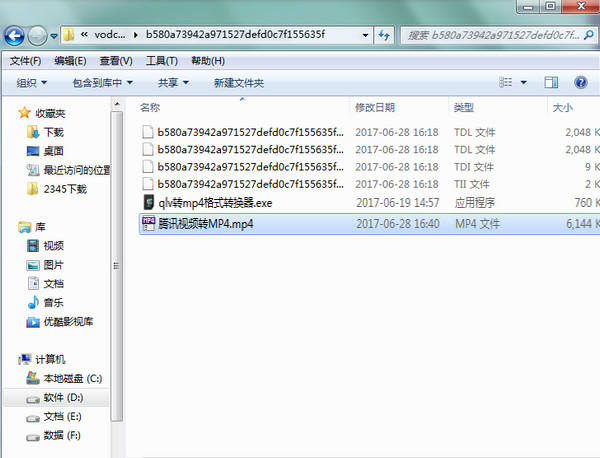
【使用方法】
腾讯视频转换mp4转换器怎么用?怎么将flv视频格式转换成mp4?
1、先下载腾讯视频客户端,然后运行。如果大家之前有用过腾讯视频客户端下载视频,那我们需要先清理一下缓存文件,免得等下缓存文件太多,导致找不到相应的。点击腾讯客户端的“下载”按钮,接着在下载界面点击“设置”按钮,然后在弹出的对话框中全部选中并复制“缓存管理”下面的地址。可以右击该地址,在弹出的菜单中选择复制,也可以用快捷键“Ctrl+C”进行复制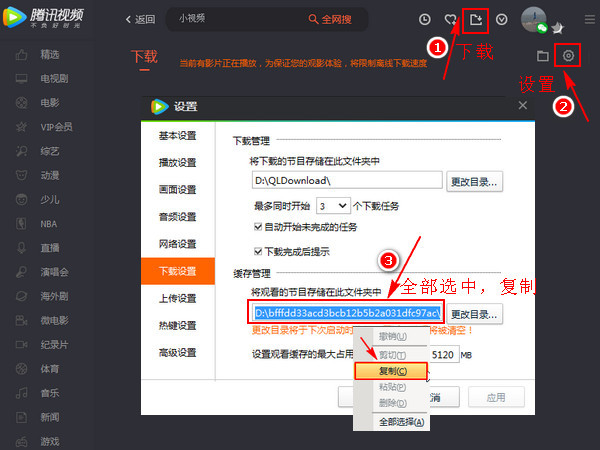
2、打开电脑桌面上的“计算机”,把刚刚复制的地址粘贴到下图所示的位置,粘贴快捷键:Ctrl+V。粘贴后点击后面的“转到”按钮。
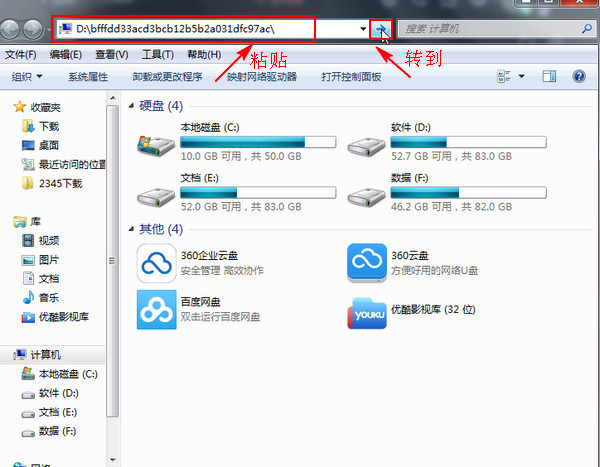
3、现在打开了一个新的界面,该界面显示的就是腾讯视频客户端所有的缓存文件,我们把这些文件全部选中,然后按键盘上面的“Delete”键。这时会弹出一个提示框,我们直接点击“是”。这样就把所有的缓存文件都删除了。
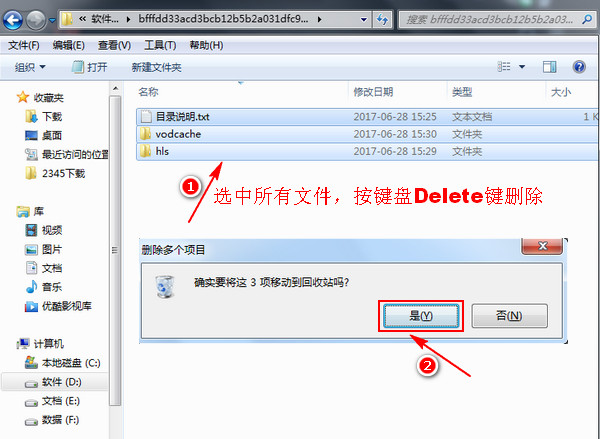
4、接着在腾讯视频客户端找到并播放要转换的MP4的视频文件,点击界面右上角的“下载”按钮。同样会弹出一个下载的提示框,设置下载视频的清晰度和要下载的视频文件,设置好之后点击“确定”即可。
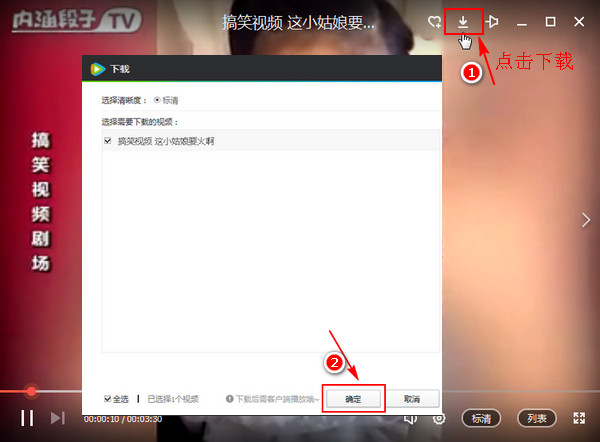
5、视频下载完成后点击腾讯客户端的“下载”按钮,接着在下载界面点击“设置”按钮,然后在弹出的对话框中全部选中并复制“缓存管理”下面的地址。可以右击该地址,在弹出的菜单中选择复制,也可以用快捷键“Ctrl+C”进行复制。和之前上面的操作是一样的。
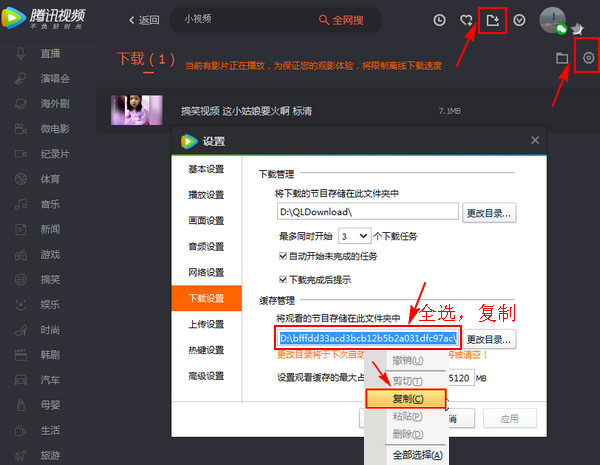
6、同样打开电脑桌面上的“计算机”,把刚刚复制的地址粘贴到下图所示的位置,粘贴快捷键:Ctrl+V。粘贴后点击后面的“转到”按钮。
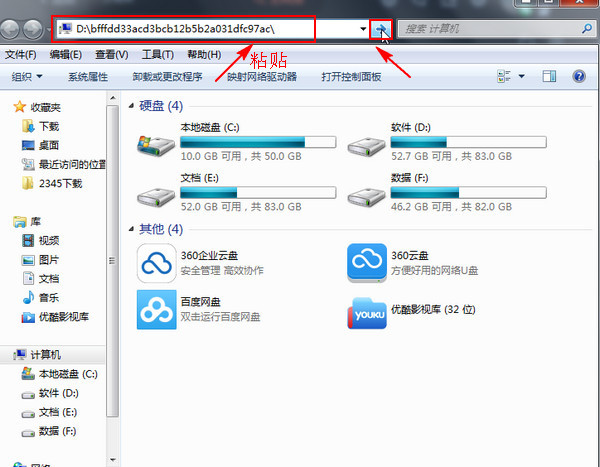
7、依次打开界面上的文件夹,就会看到下图所示的缓存文件,这些都是刚刚下载视频的缓存文件。
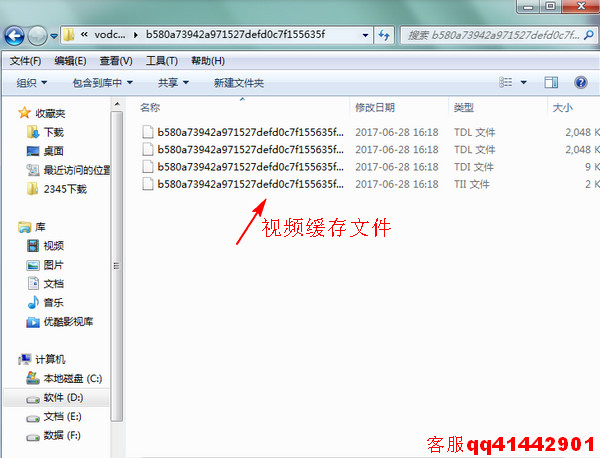
8、现在我们需要把qlv转MP4转换器复制到视频的缓存文件下面,右击qlv转MP4转换器,在弹出的菜单中选择“复制”,也可以用快捷键“Ctrl+C”进行复制。
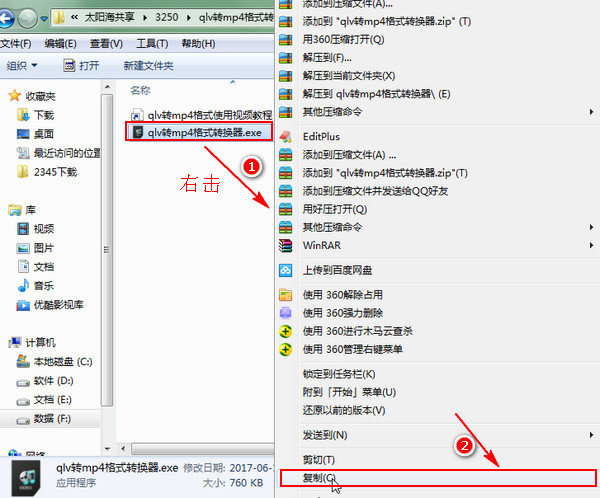
9、复制后回到缓存文件的文件夹下,在界面空白处右击,在弹出的菜单中选择“粘贴”,也可以用快捷键“Ctrl+V”进行粘贴。
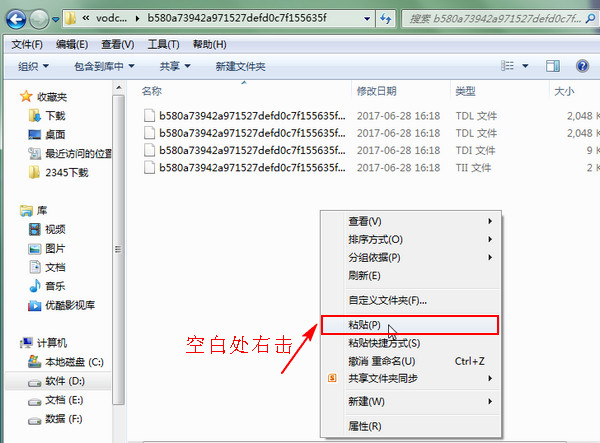
10、粘贴后就会发现在缓存文件下出现了一个qlv转MP4格式转换器,双击运行该应用程序,然后在弹出的界面中输入转换后的视频文件名称,但是文件名称后面不能有.mp4,我这里输入的名称是腾讯转MP4,大家可以自己进行输入,输入好名称后按键盘上面的“Enter”键。
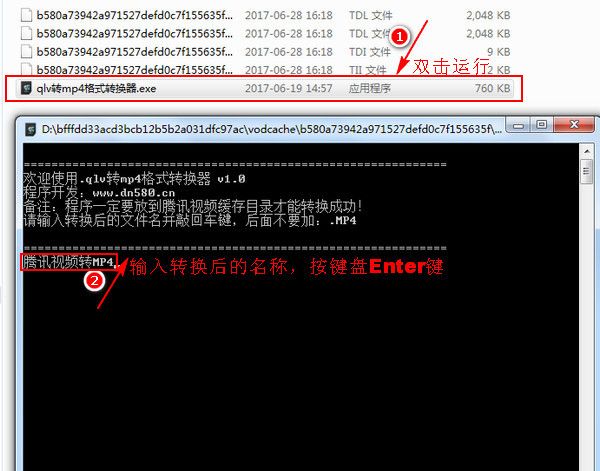
11、接着等待几秒钟的时间,会自动关闭当前界面,不需要进行任何操作。然后在缓存文件的文件夹下面就可以看到你所命名的视频文件啦。